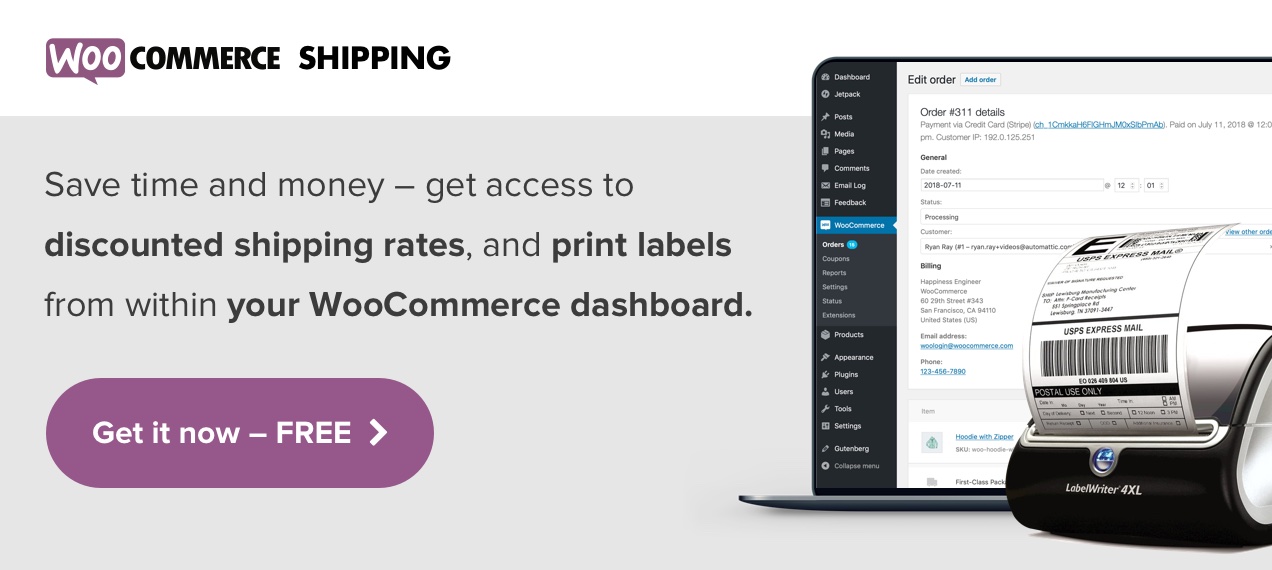WooCommerce
Om du säljer fysiska varor är leverans en av de viktigaste aspekterna av din framgång. Kunder som handlar online förväntar sig att betala så lite som möjligt men få produkterna snabbt och i perfekt skick.
Hur? Börja med att lära dig grunderna för fraktmetoder och uppfyllelse och bestämma rätt fraktstrategi för dig. Sedan kan du sätta den strategin på plats i din butik med de här fem stegen:
Backupera och uppdatera din butik
Om din butik redan är igång ska du alltid säkerhetskopiera den innan du gör några större ändringar. På så sätt undviker du att förlora värdefulla data och orderinformation om oväntade problem uppstår.
Om du testar olika fraktalternativ för att hitta det som passar bäst kanske du vill använda en staging site för att undvika att orsaka problem för dina kunder.
Vi rekommenderar Jetpack Backup för detta. Det finns två planer tillgängliga: automatiska dagliga säkerhetskopior för ögonblicksbilder en gång om dagen, eller säkerhetskopior i realtid, som uppdateras varje gång en kund gör en beställning eller du gör en webbplatsändring. Du kan också manuellt säkerhetskopiera din webbplats och återställa direkt från butikens instrumentpanel.
När du har en säkerhetskopia uppdaterar du WordPress, WooCommerce, ditt tema och alla aktuella plugins för att säkerställa full kompatibilitet med alla nya tillägg som du lägger till i de kommande stegen.
Konfigurera WooCommerce-inställningarna
Om du erbjuder gratis frakt, lokal upphämtning eller fast frakt är allt du behöver inbyggt i WooCommerce – inga andra plugins eller tillägg behövs.
Start genom att navigera till WooCommerce → Inställningar → Frakt i din instrumentpanel, som innehåller dina alternativ för fraktzoner. En leveranszon är ett geografiskt område som du skickar till, definierat av länder, regioner, stater och postnummer. Konfigurera fraktzoner för att definiera olika priser baserat på kundernas platser.
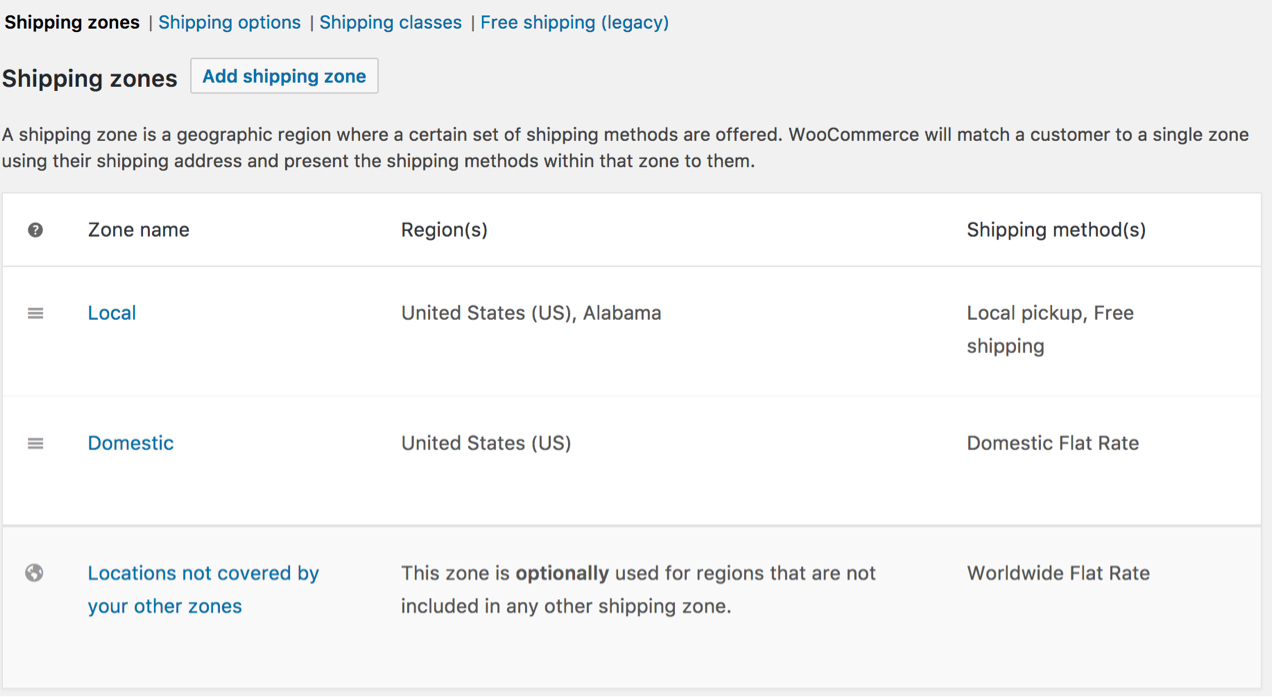
För att tilldela leveransmetoder till zoner klickar du på Lägg till leveransmetod. Välj Fast pris, Fri frakt eller Lokal hämtning och välj de alternativ och priser du vill ha för varje zon.
Du kan också bestämma priser baserat på fraktklasser, som är grupper av liknande produkter. Om du säljer pysselmaterial kan du ta ut en fast avgift för enskilda artiklar och erbjuda gratis frakt för större kit som innehåller en mängd olika material. Om du är en restaurang kan du ta ut en avgift för frakt av förpackad mat och erbjuda gratis lokal avhämtning för måltidssatser. Välj fliken Fraktklasser och skapa de klasser du vill, och redigera alla dina produkter för att tilldela dem en klass. Avslutningsvis anger du fraktpriset för varje klass i inställningarna för leveranszonen. Ta reda på mer om fraktklasser.
Installera och aktivera expeditionstillägg
Om du vill använda tabelltaxor, livetaxor eller en kombination av fraktmetoder behöver du ett expeditionstillägg för att lägga till fler alternativ. Utökningar är också utmärkta för att lägga till funktionalitet som utskrift av etiketter, spårningsnummer och lagersynkronisering.
Start genom att köpa eller ladda ner ett tillägg från WooCommerce Marketplace. Är du inte säker på vilket du behöver? Använd vårt inlägg om fraktstrategier för att fatta rätt beslut för din butik.
Navigera sedan till Plugins → Add New i din WordPress-instrumentpanel och välj Upload Plugin. Välj tilläggets ZIP-fil på din dator och klicka på Aktivera för att aktivera det i din butik.
Justera fraktinställningarna för att möta dina behov
Varje tillägg har sina egna inställningar, så instruktionerna kommer att variera beroende på vilka du väljer. Om du vill hitta specifika instruktioner för ditt tillägg navigerar du till dess sida på WooCommerce Marketplace och klickar på knappen Dokumentation i den högra kolumnen. Detta kommer att leda dig genom alla tilläggsspecifika inställningar.
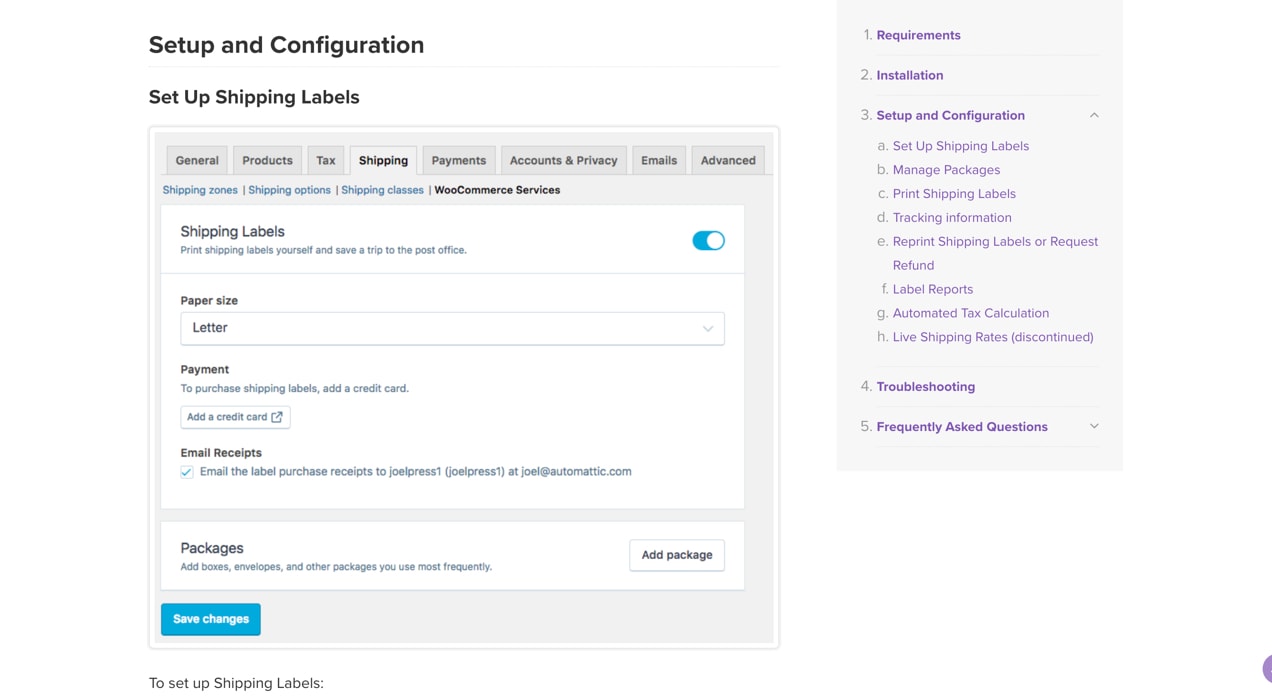
I dokumentationen för WooCommerce Shipping, till exempel, är instruktionerna uppdelade efter kategori – Fraktetiketter, Hantering av paket, Spårningsinformation etc. – och innehåller numrerade steg och detaljerade skärmdumpar så att du kan hitta exakt det du letar efter.
Om du har några problem finns vårt supportteam tillgängligt för att hjälpa dig. WooCommerce-forum är också ett bra sätt att komma i kontakt med experter och butiksägare som kan guida dig genom installationsprocessen.
Testa din fraktkonfiguration
För att göra din nya fraktkonfiguration tillgänglig för kunderna ska du testa den noggrant. Här är en checklista inför lanseringen:
- Testa en produkt från varje fraktklass, från varje fraktzon som du har konfigurerat. Beräknas priserna korrekt på sidorna för kundvagn och kassan?
- Testa kombinationer av produkter och olika storlekar på kundvagnen. Tillämpas rabatter och fri frakt på rätt sätt?
- Gå igenom hela kassaprocessen. Om din webbplats är integrerad med ett tredjepartsverktyg som ShipStation, synkroniseras fraktinformationen korrekt?
- Om du har konfigurerat spårningsinformation, är spårningsnumren bifogade till kundernas e-postmeddelanden och tillgängliga på kontosidorna?
- Om du använder levande taxor, stämmer de kostnader som visas för kunderna överens med ditt transportföretags taxor?
- Är dina frakt- och returpolicyer lätta att hitta för kunderna på din webbplats?
- Om du erbjuder rabatter eller gratis frakt baserat på orderstorlek, är den informationen synlig för webbplatsens besökare?
Om allt ser bra ut är du redo att skicka!
Sätt igång med att skicka dina produkter
WooCommerce ger dig alla verktyg du behöver för att skicka dina produkter på ett prisvärt, effektivt och korrekt sätt för nöjda kunder och en effektiv butik. Behöver du mer information? Kolla in vår fraktdokumentation eller ta kontakt med vårt supportteam.